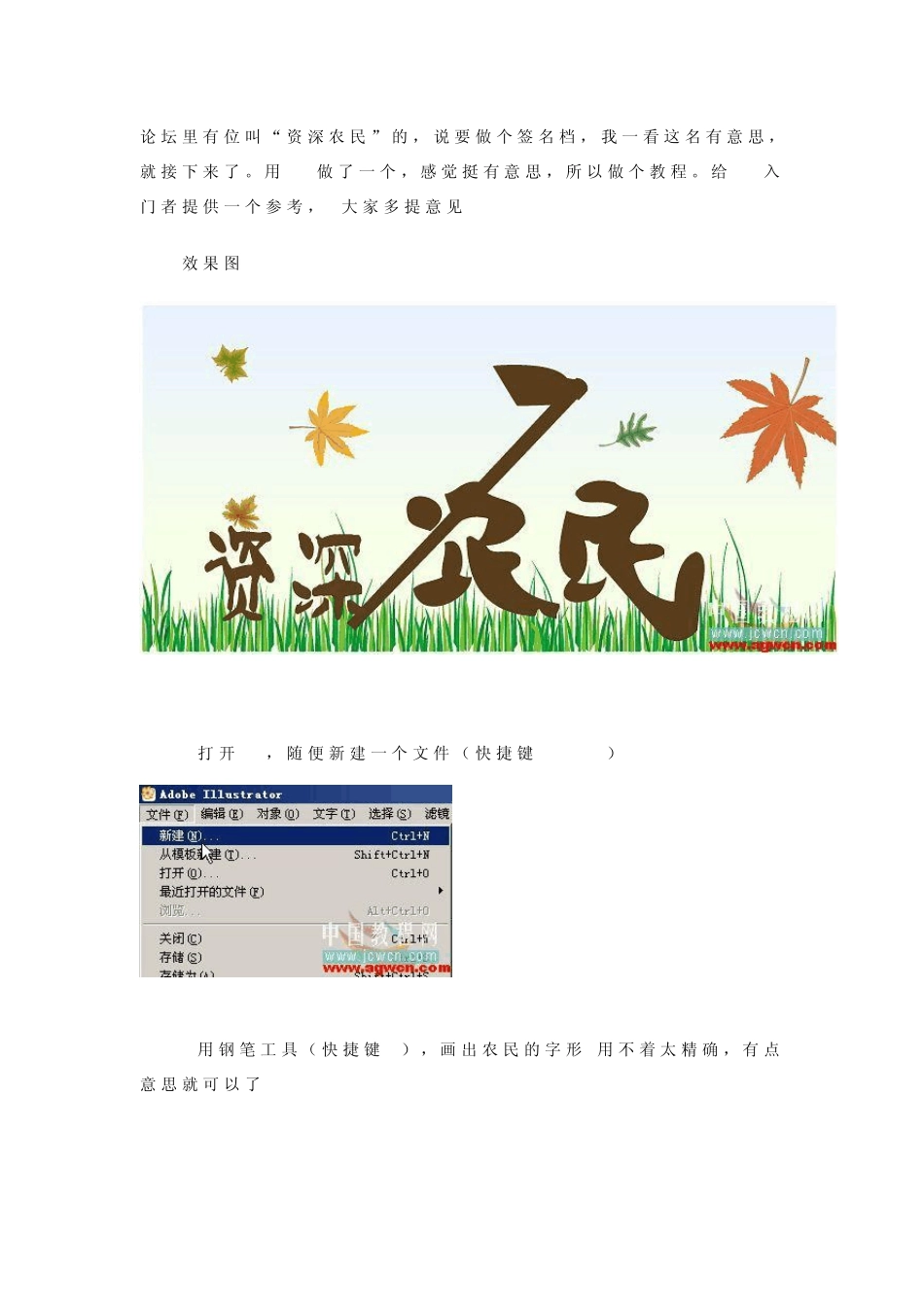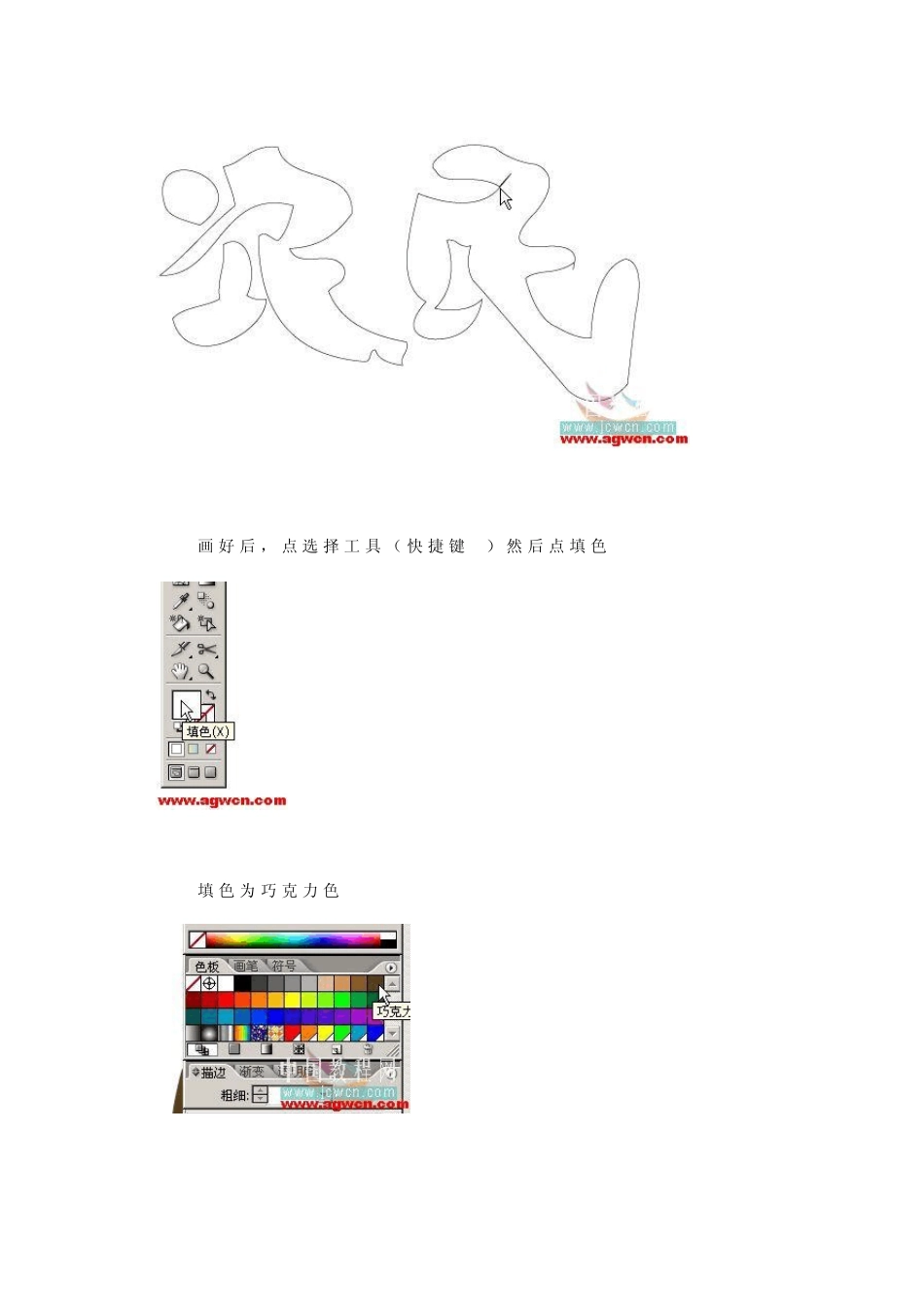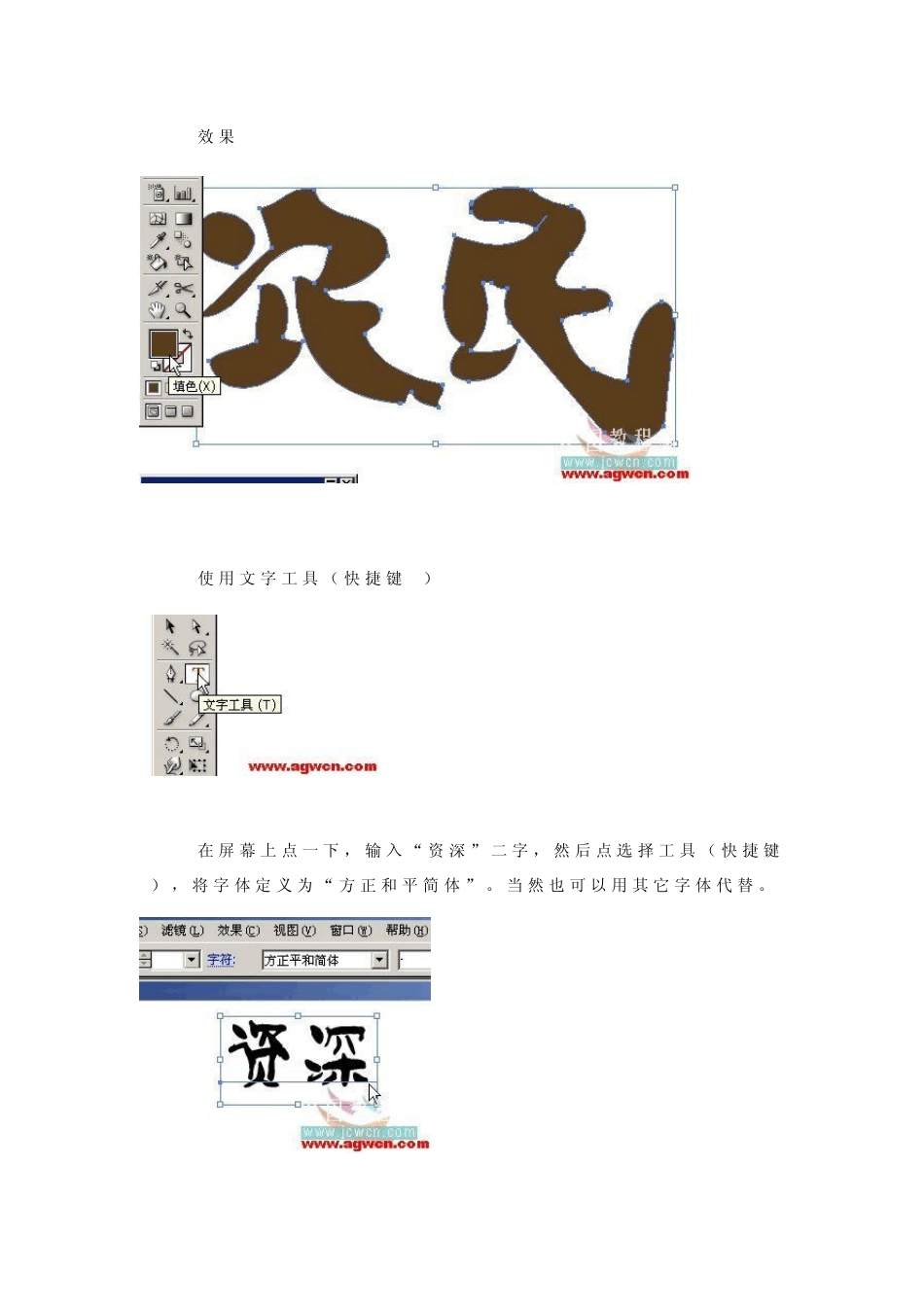论坛里有位叫“ 资 深 农 民 ” 的 , 说 要 做 个 签 名 档 , 我 一 看 这 名 有意 思 ,就 接 下 来 了 。 用 AI做 了 一 个 , 感 觉 挺 有意 思 , 所 以 做 个 教 程 。 给 AI入门 者 提 供 一 个 参 考 , 大 家 多 提 意 见 效 果 图 1打 开 AI, 随 便 新 建 一 个 文 件 ( 快 捷 键 CTRL+N) 2用 钢 笔 工 具 ( 快 捷 键 P) , 画 出 农 民 的 字 形 ,用 不 着 太 精 确 , 有点意 思 就 可 以 了 3画好后,点选择工具(快捷键V)然后点填色 4填色为 巧 克 力 色 5效果 6使用文字工具(快捷键T) 7在屏幕上点一下,输入“ 资 深 ” 二 字,然 后 点选 择 工具(快捷键V),将 字体 定 义 为 “ 方 正 和 平 简 体 ” 。 当 然 也 可 以 用其 它 字体 代 替 。 8使用铅笔工具(快捷键P)画出一 个 锄 头 的 形 状 9使用填 色 , 将 颜 色 同 样 填 为 巧 克 力 色 10然后我们就可以把它们组合在一 起 11点 击 窗 口 - 符 号 ( 快 捷 键 CTRL+SHIFT+F11) 12点击符号右边的三角形 13找开符号库,找到自然界,点击一 下 ,前 面 会 出 来 一 个 勾 14在自然界里找到草地,然后鼠标左键点击不 放 ,拖 到作 业 区 合 适位 置 15用同样的方法拖几片不同的树叶 16将草地调整好大小,然后按住SHIFT+ALT平等复制,再点击CTRL+D重复这个动作,就可以复制出一 排 草地 17草地效 果 18将不 同 的 树 叶 分 别 调 整 大 小 , 放 置 在 相 应 位 置 19使 用 矩 形 工 具 ( 快 捷 键 M) 20画出一 个 矩 形 21使 用 渐 变 工 具 ( 快 捷 键 G) 22制作一 个 黄 色 到 浅 蓝 色 的 渐 变 23按 住 SHIFT键 , 在 矩 形 上 从 下 往 上 拉 动 , 做 出 渐 变 效 果 24设 置 矩 形 的 不 透 明 度 25将矩形放置到刚才处理好的素材上 ,点 击 右 键 - 排 列 - 置于 底 层( 快 捷 键 SHIFT+CTRL+[) 26效 果 27使用选择工具(快捷键V)拉一下,把所有的东东全选,然后点右键-编组(快捷键CTRL+G) 28使用矩形工具(快捷键M),拉出一个合适的矩形。 注 意 ,这 个矩形的大 小 就 是 你 想 要 的画 面 的大 小 29调 整 好 矩形的位 置 后,按 住 SHIFT的同 时 点选下面 刚 才 我 们 编组的图 ,然后点击 对 象 -剪 切 蒙 板 -建 立 (快捷键CTRL+7) 30好啦,成品就做出来了,输出为JPG等可用格式,马上放到你的签名档吧,让大家的眼球亮起来。